Как добавить собственные метки данных в google sheets
Часто вам понадобится добавлять собственные метки данных к диаграммам в Google Таблицах.
К счастью, это легко сделать с помощью функции «Добавить теги» в Google Sheets.
В следующем примере показано, как использовать эту функцию на практике.
Пример: добавление пользовательских меток данных в Google Таблицы
Допустим, у нас есть следующий набор данных, который показывает очки и передачи баскетболистов из разных команд:
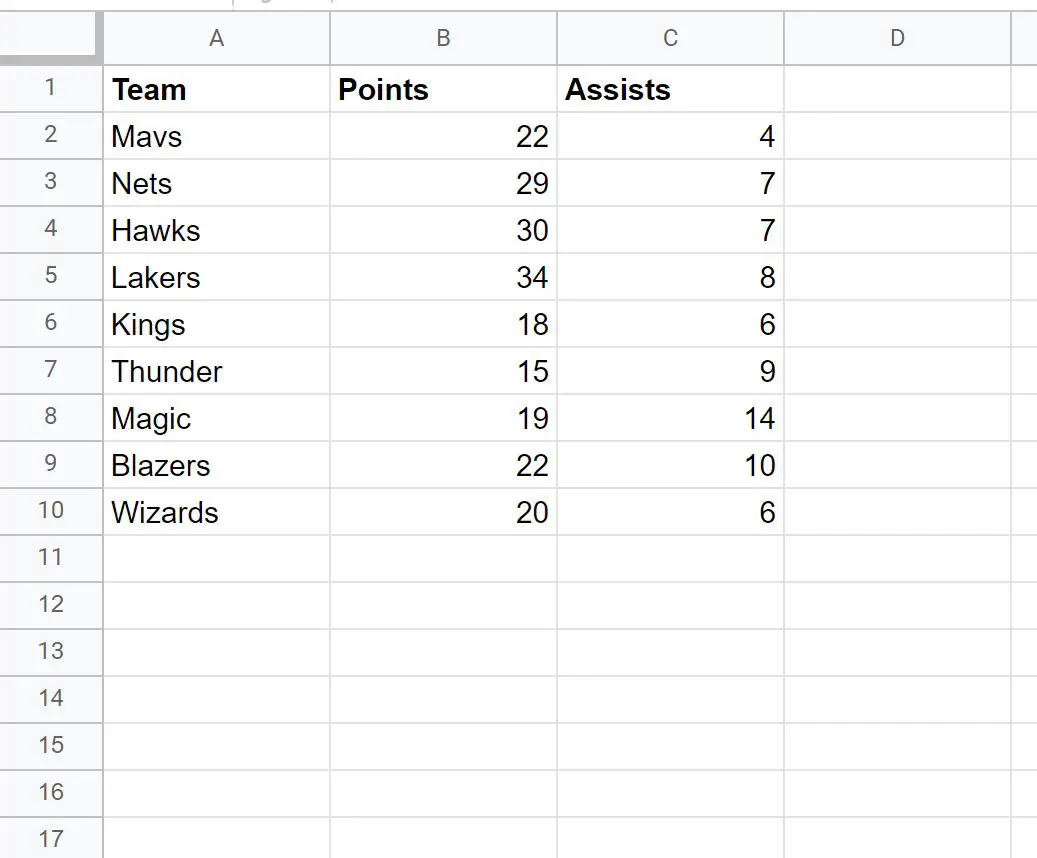
Теперь предположим, что мы хотим создать диаграмму рассеяния с настраиваемыми метками.
Мы можем выделить ячейки в диапазоне B2:C10 , затем щелкнуть вкладку «Вставка» на верхней ленте, затем нажать «Диаграмма».
Появится следующая гистограмма:
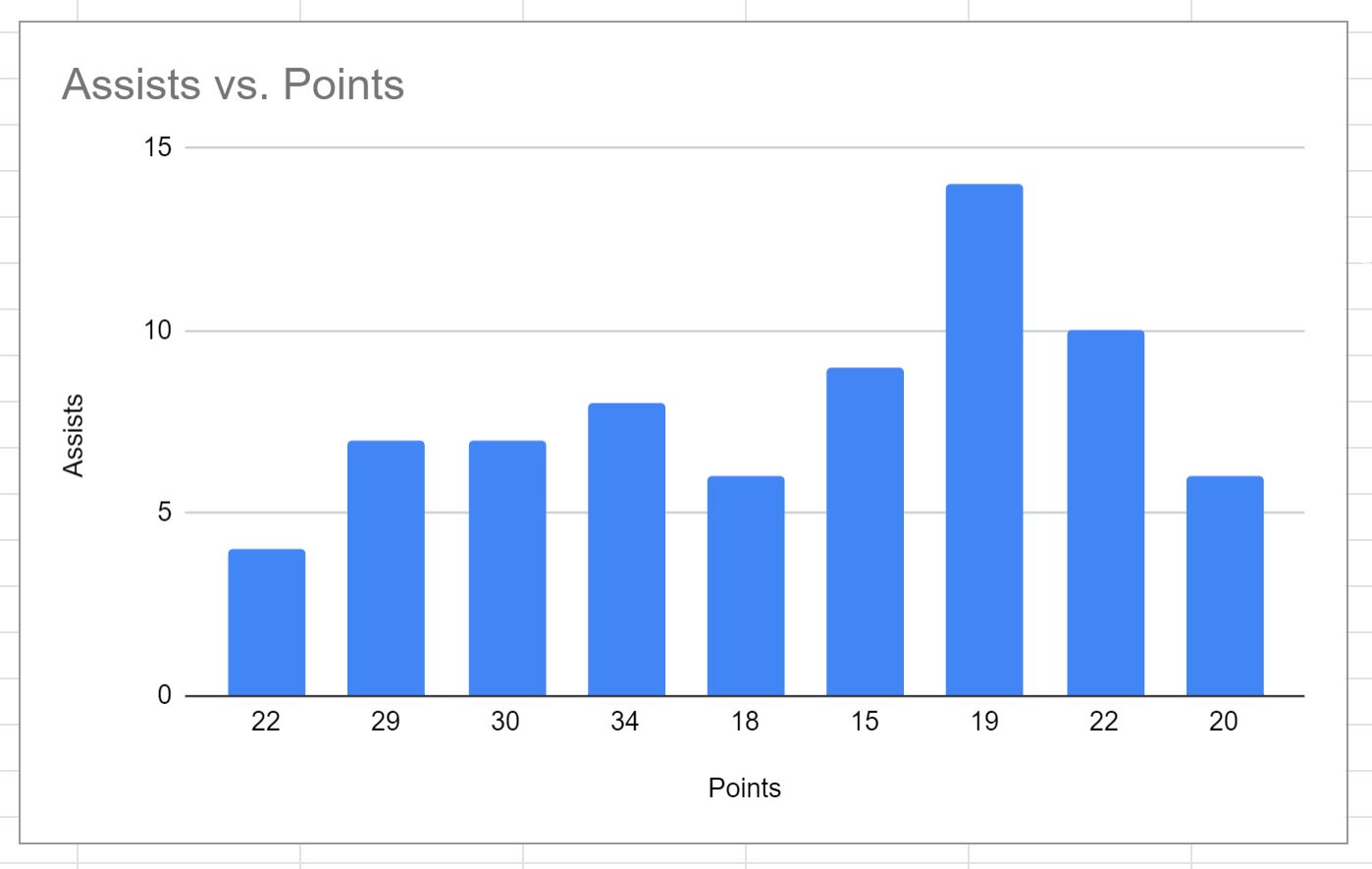
Чтобы преобразовать это в диаграмму рассеяния, дважды щелкните в любом месте графика.
На появившейся панели «Редактор диаграмм» перейдите на вкладку «Конфигурация» , а затем выберите «Точечная диаграмма» в раскрывающемся списке в разделе «Тип диаграммы» :
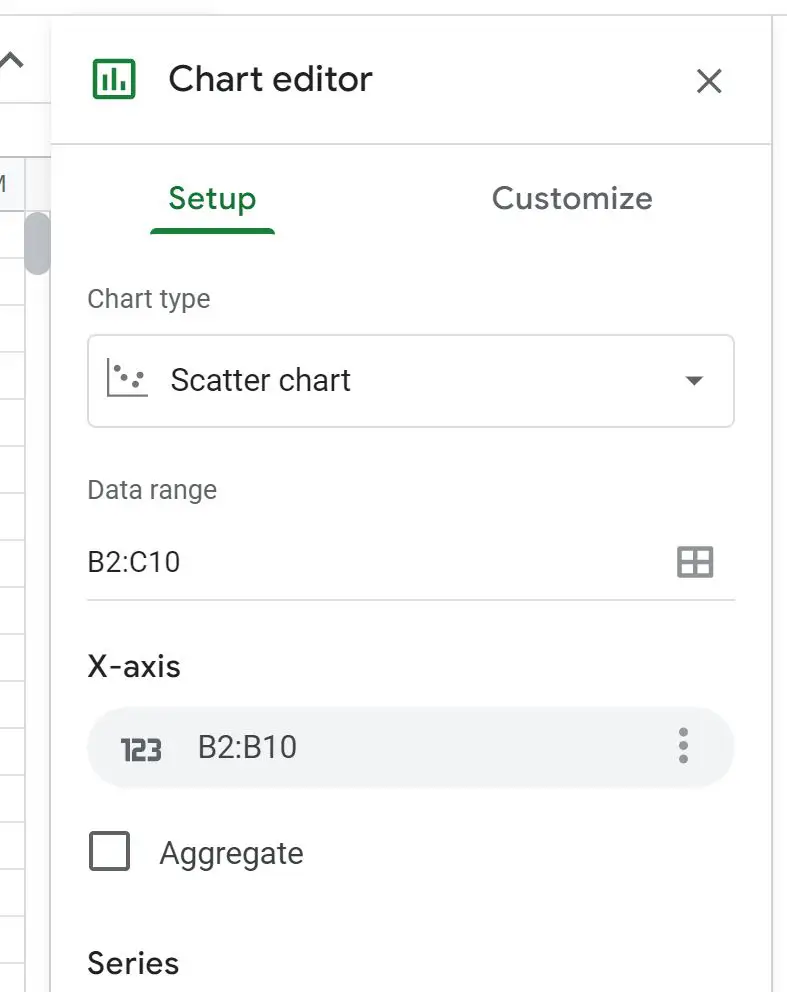
Гистограмма будет преобразована в точечную диаграмму:
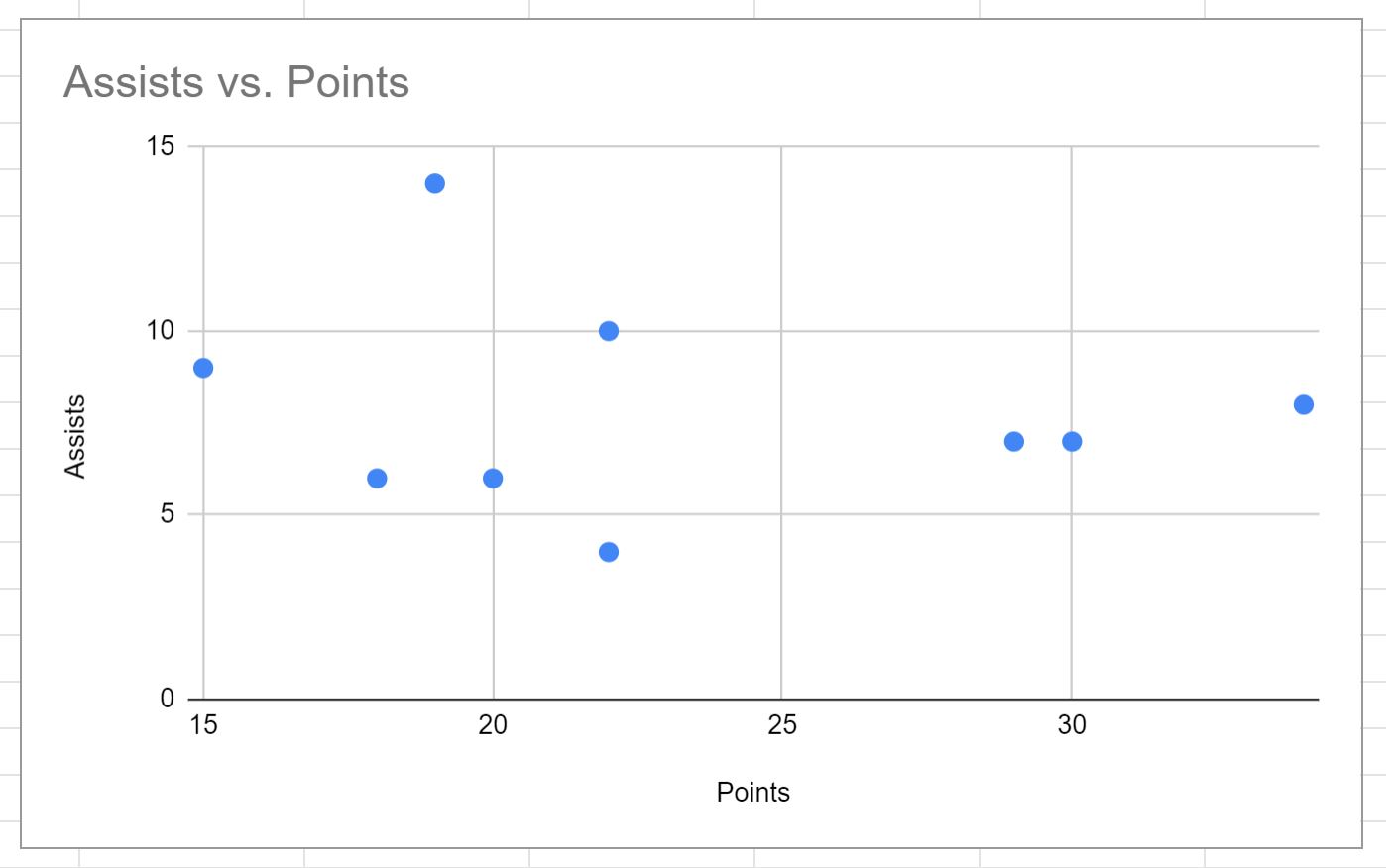
Чтобы добавить пользовательские метки данных к каждой точке, щелкните три вертикальные точки в разделе «Серии» , затем нажмите «Добавить метки» в раскрывающемся меню:
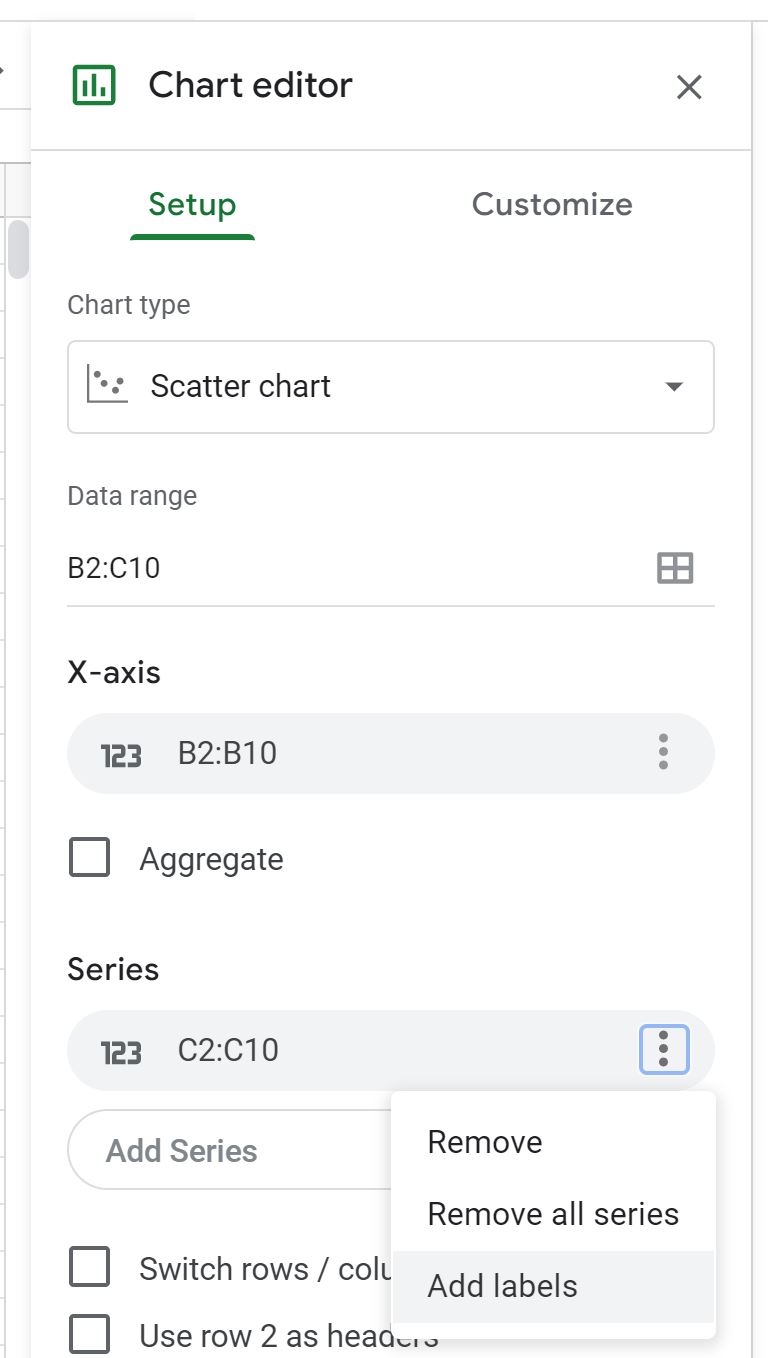
Затем щелкните поле «Метка» , затем щелкните маленький значок с надписью « Выберите диапазон данных » и введите A2:A10 :
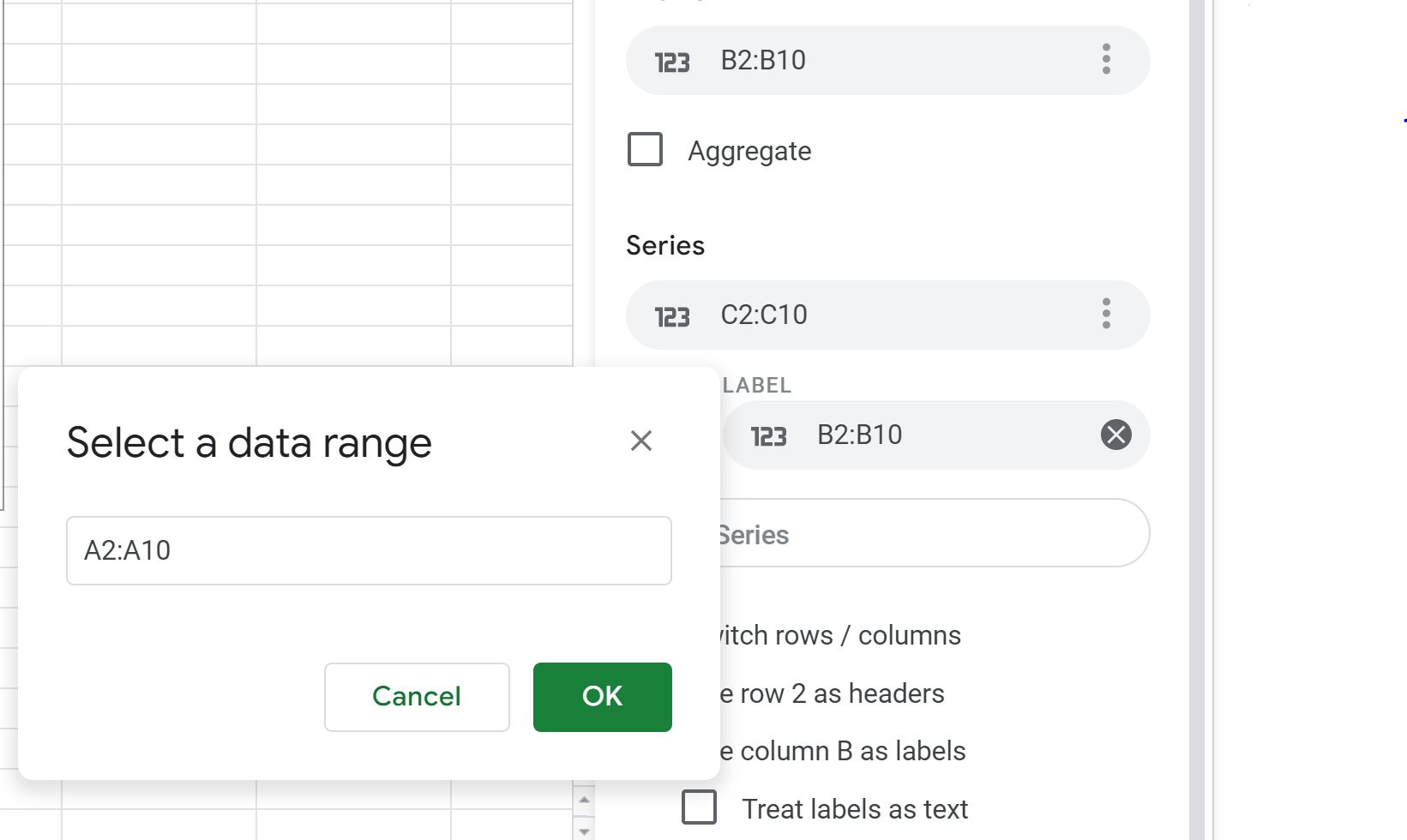
Как только вы нажмете «ОК» , имена команд в диапазоне A2:A10 будут использоваться в качестве меток данных для каждой точки на графике:
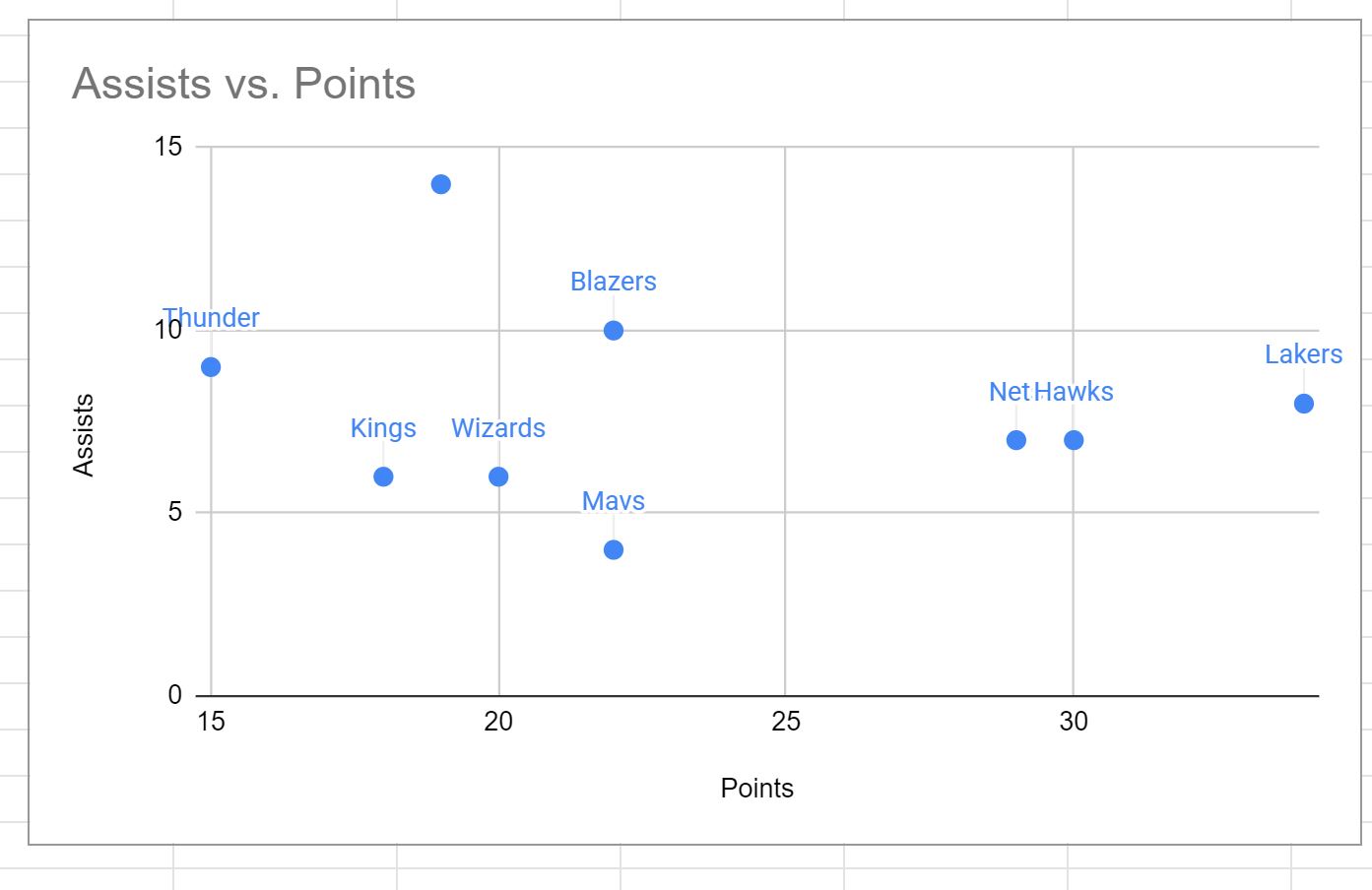
Обратите внимание: если вы измените значения в диапазоне A2:A10 , метки данных на графике также изменятся автоматически.
Дополнительные ресурсы
В следующих руководствах объясняется, как выполнять другие распространенные задачи в Google Таблицах:
Как изменить масштаб осей на графиках Google Sheets
Как добавить метки осей в Google Sheets
Как добавить вторую ось Y в Google Sheets